
Բովանդակություն:
- Հեղինակ John Day [email protected].
- Public 2024-01-30 09:48.
- Վերջին փոփոխված 2025-01-23 14:48.
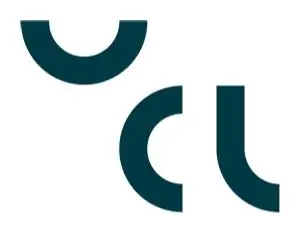
Այս հրահանգը կանցնի, թե ինչպես է պատրաստվում և տեղադրելու 2D միավորը և ինչպես կոդավորել այն:
Քայլ 1: Կոմպունետներ

1x Ադրիո Մեգա
2x քայլային շարժիչ (մենք օգտագործում էինք JLB Stepper Motor, մոդել 17H1352-P4130)
2x Stepper Motor Drive Controller Board Module L298N Dual H Bridge DC Arduino- ի համար
1x servo շարժիչ (մենք դրա վրա բիծ չունենք)
3x 10k ohm դիմադրողներ
2x նեյլոնե պտուտակներ
1x 12v էլեկտրամատակարարում
Շրջանակի համար մի փոքր փայտ
Լարերը
Քայլ 2: Շինարարություն
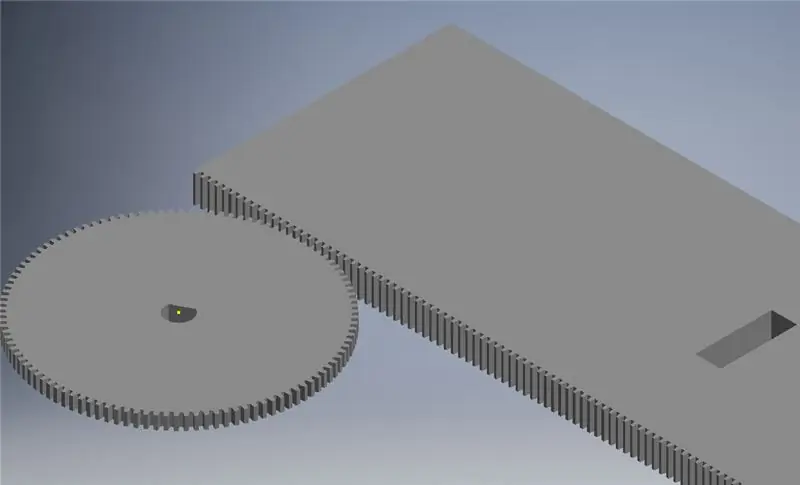

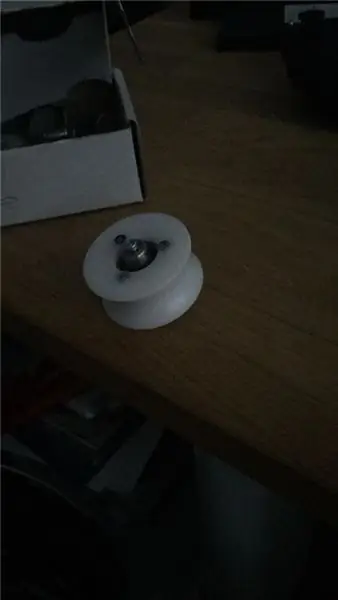
Շինարարության ընթացքում առաջինը ընտրելը և տեղադրելու մեքենայի չափի և ձևի որոշումն էր
Սկզբում մենք կառուցում ենք հիմնական ձևի փայտ: Մենք կառուցեցինք մեր ընտրության և տեղադրման շրջանակը 50 սմ 25 սմ 30 սմ: Ամեն ինչ, բացի շրջանակից, կամուրջից և բարձրացնող թևից, արտադրվել է լազերահատ սարքով:
Ահա հղում դեպի բոլոր ֆայլերը ՝
Հետո մենք ուզում էինք ճախարակների համակարգ: Այստեղ մենք գնացինք երկու 50 մմ օղակով և մեկ 20 մմ օղակով: Այնուհետև 20 մմ -ի կողքին մի սոսինձ տեղադրեցինք պարապմունք: Դրանից հետո մենք սեղմեցինք երկու 50 մմ օղակները 20 մմ օղակի երկու կողմերում:
20 մմ
50 մմ
Այնուհետեւ մենք պետք է նախագծենք սլայդերի ուղեցույց դեպի թեւը: Այստեղ մենք պատրաստեցինք երկու կողմ և մեկ հետևի ափսե:
Որն այնուհետեւ սոսնձված էր U տեսքով: Հետո մենք դա միացրեցինք կամրջին:
Կողային ափսե
Հետևի ափսե
Այժմ, երբ ձեռքը վեր ու վար տեղափոխելու մասերը պատրաստ են: Պետք է այն հետ ու առաջ տանել:
Սա նախագծելիս մենք համոզվեցինք, որ ատամները համընկնում են միմյանց: Այսպիսով, երկու տարրերն էլ ստեղծվել են նույն նախագծի վայրում:
Քայլ 3: Կոդ
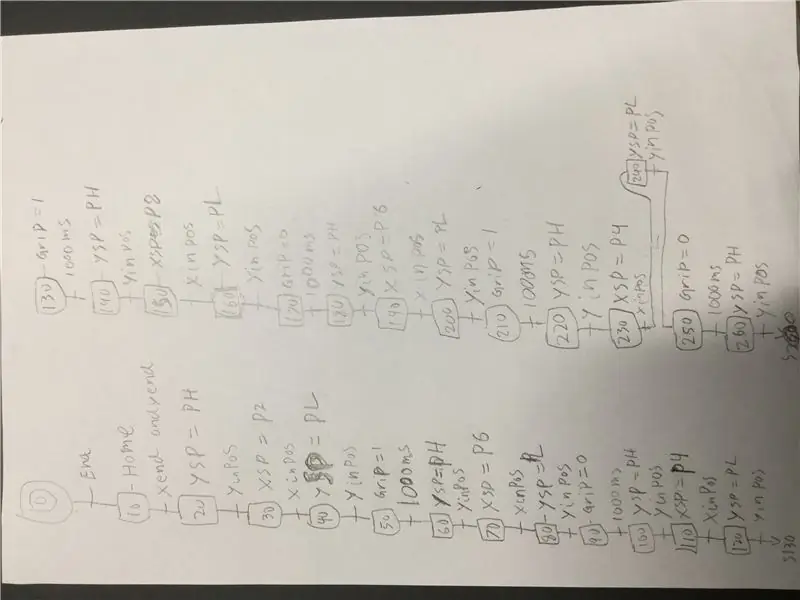

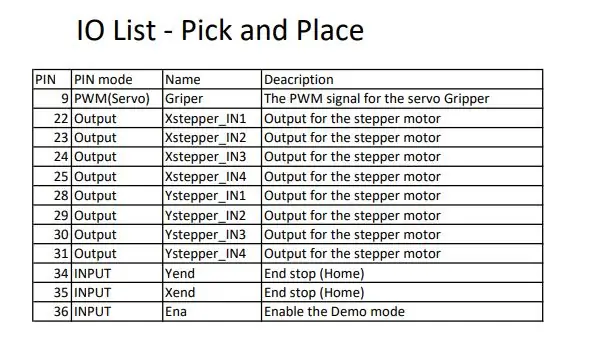
Theրագրավորումը բավականին պարզ է և բաղկացած է 5 մասից
- Գրադարանների ներառումը և փոփոխականների տեղադրումը ներքին և IO օգտագործման համար
- Տեղադրեք մուտքերը Ram- ում
- Սեկվենս, ընտրելով ձեր ուզած շարժումը:
- Stepper/servo դիրքի հսկողություն
- Ելք աշխարհին
Մենք լայն բացատրություններով կբացատրենք յուրաքանչյուր մաս, բայց հիշեք, որ սա բազմաթիվ լուծումներից միայն մեկն է:
1: Նախքան դատարկ կարգավորումը մենք ներառեցինք այս նախագծի համար մեզ անհրաժեշտ 2 գրադարանները: Ստեփեր և Սերվո: Օգտագործելով ներառված գրադարանները ՝ կփրկի ձեզ stepper և servo շարժիչների մասին ամեն մանրամասն սովորելուց:
#ներառում
#ներառում
const int stepsPerRevolution = 200; // փոխեք սա `ձեր շարժիչի համար մեկ պտույտի քայլերի քանակին համապատասխան
// նախաստորագրեք stepper գրադարանը 8 -ից 11 -րդ կապում.
Stepper XStepper (stepsPerRevolution, 22, 23, 24, 25); Stepper YStepper (stepsPerRevolution, 28, 29, 30, 31); Սերվո Գրիպեր; // ստեղծել servo օբյեկտ `servo- ն վերահսկելու համար
Gripper- ը պետք է կցվի դատարկ կարգավորմանը
void setup () {// սկզբնականացնել սերիալային պորտը ՝ Serial.begin (9600); Griper.attach (9); // ամրացնում է servo- ն 9 -րդ կապի վրա servo օբյեկտին
Այս բաժնի մնացած մասը պարզապես փոփոխականների և հաստատունների տեղադրումն է:
2: Առաջին բանը Void Loop- ում այն է, որ օգտագործված բոլոր մուտքերը բեռնել փոփոխականի վրա: Դա արվում է երկու պատճառով. Առաջին պատճառն այն է, որ սահմանափակվի ներածման ընթերցման պրոցեսորի ծանր առաջադրանքները: Երկրորդ պատճառը, որն ամենակարևորն է, համոզվելն է, որ եթե Մուտքն օգտագործվում է մեկից ավելի անգամ, այն կունենա նույն արժեքը ամբողջ սկանավորման ընթացքում: Սա հեշտացնում է հետևողական կոդ գրել: Սա շատ տարածված պրակտիկա է PLC ծրագրավորման մեջ, բայց այն վերաբերում է նաև ներդրված ծրագրավորմանը:
// ------------------------- Մուտք դեպի RAM -------------------- Xend = digitalRead (34); Յենդ = digitalRead (35); Ena = digitalRead (36);
3: Կոդի sekvens մասում մենք պարզապես sekvens ենք պատրաստել Switch և case հրահանգներով: Sekvens հատվածը պարզապես ազդանշաններ է տալիս ծածկագրի Position control մասին: Այս մասը հեշտությամբ կարող է հարմարեցվել ձեր ծրագրին կամ օգտագործվել այնպես, ինչպես կա:
4. Սերվոյի դիրքը պարզապես վերահսկվում է servo liberi- ի կողմից, և gripper- ի if հայտարարությունը բաց և փակ է:
Stepper Control- ը մի փոքր ավելի բարդ է: Ֆունկցիան համեմատում է Setpoint- ը (Այն դիրքը, որին ցանկանում եք, որ թևը գնա) և Ընթացիկ դիրքը: Եթե ընթացիկ դիրքը ավելի սիրելի է, ապա գործառույթը ավելանում է դիրքին և խնդրում է Stepper liberi գործառույթը կատարել դրական քայլ: Հիգիենայի դիրքի դեպքում հակառակը ճիշտ է: եթե դիրքը նույնն է, ինչ Setpoint- ը, XinPos բիթը նստած է, և քայլը դադարում է:
// SP կոնտրոլ X
եթե (XstepCountXsp և ոչ տուն) {
XstepCount = XstepCount-1; Xstep = -1; XinPos = 0; } if (XstepCount == Xsp) {Xstep = 0; XinPos = 1; }
5: Ավելացրեք ծածկագրի վերջը, շարժիչները վերահսկվում են liberi գործառույթներով:
// -------------------- Ելք ---------------------- // քայլ մեկ քայլ ՝ XStepper.step (Xstep); // քայլ մեկ քայլ ՝ YStepper.step (Ystep);
Griper.write (GripSp);
Քայլ 4: Պատրաստված է
casp6099 - Կասպեր Հարթունգ Քրիստենսեն
rasm616d - Ռասմուս Հանսեն
Խորհուրդ ենք տալիս:
Տեղադրեք Raspberry Pi 4 նոութբուքի/համակարգչի միջոցով Ethernet մալուխի միջոցով (ոչ մոնիտոր, ոչ Wi-Fi). 8 քայլ

Ստեղծեք Raspberry Pi 4 նոութբուքի/համակարգչի միջոցով Ethernet մալուխի միջոցով (Առանց մոնիտորի, առանց Wi-Fi- ի). Այս դեպքում մենք աշխատելու ենք Raspberry Pi 4 Model-B- ի հետ ՝ 1 ԳԲ օպերատիվ հիշողությամբ: Raspberry-Pi- ը մեկ տախտակ ունեցող համակարգիչ է, որն օգտագործվում է կրթական նպատակների և DIY նախագծերի համար մատչելի գնով, պահանջում է 5V 3A էլեկտրամատակարարում: Գործող համակարգերի նման
Տեղադրեք ամբողջական Windows 10 -ը Raspberry Pi- ում: 5 քայլ

Տեղադրեք ամբողջական Windows 10 -ը Raspberry Pi- ի վրա. Կան բազմաթիվ ուսանելի բաներ, ինչպիսիք են IOT- ը, տան ավտոմատացումը և այլն:
Installation De La Carte TagTagTag Pour Nabaztag / Տեղադրեք TagTagTag տախտակը ձեր Nabaztag- ում ՝ 15 քայլ

Installation De La Carte TagTagTag Pour Nabaztag / Տեղադրեք TagTagTag տախտակը ձեր Nabaztag- ում. (Տե՛ս ստորև անգլերեն տարբերակի համար) La carte TagTagTag a été crééee in 2018 lors de Maker Faire Paris pour faire renaitre les Nabaztag et les Nabaztag: tag. Elle a fait l'objet ensuite d'un financement participatif sur Ulule en juin 2019, si vous souhaitez
IOT - Տեղադրեք տվյալներ Thingspeak- ում ՝ օգտագործելով ESP8266: 3 քայլ

IOT | ESP8266- ի միջոցով տվյալներ տեղադրեք Thingspeak- ին. Մեր օրերում IoT- ը թրենդային է, և շատ մեքենաներ ունեն տվյալներ ամպի վրա վերբեռնելու և տվյալները վերլուծելու համար: Փոքր սենսորները թարմացնում են տվյալները ամպի վրա և դրա վրա գործում է մեկ այլ ծայրում գործող գործարկիչ: Ես պատրաստվում եմ բացատրել IoT- ի օրինակներից մեկը: Ես այս հոդվածն եմ և
Տեղադրեք և տեղադրեք Shinken ցանցի մոնիտորը Raspberry Pi- ում ՝ 14 քայլ

Տեղադրեք և տեղադրեք Shinken ցանցի մոնիտորը Raspberry Pi- ի վրա. Այսպիսով, մի քանի տարի առաջ ես անցա տնային ցանցի մոնիտորինգի այլ եղանակներին: Բացի այդ, php5- ը կարծես թե մատչելի չէ: Այսպիսով, խնդրում ենք մի օգտագործեք այս հրահանգը: Տեղադրեք
